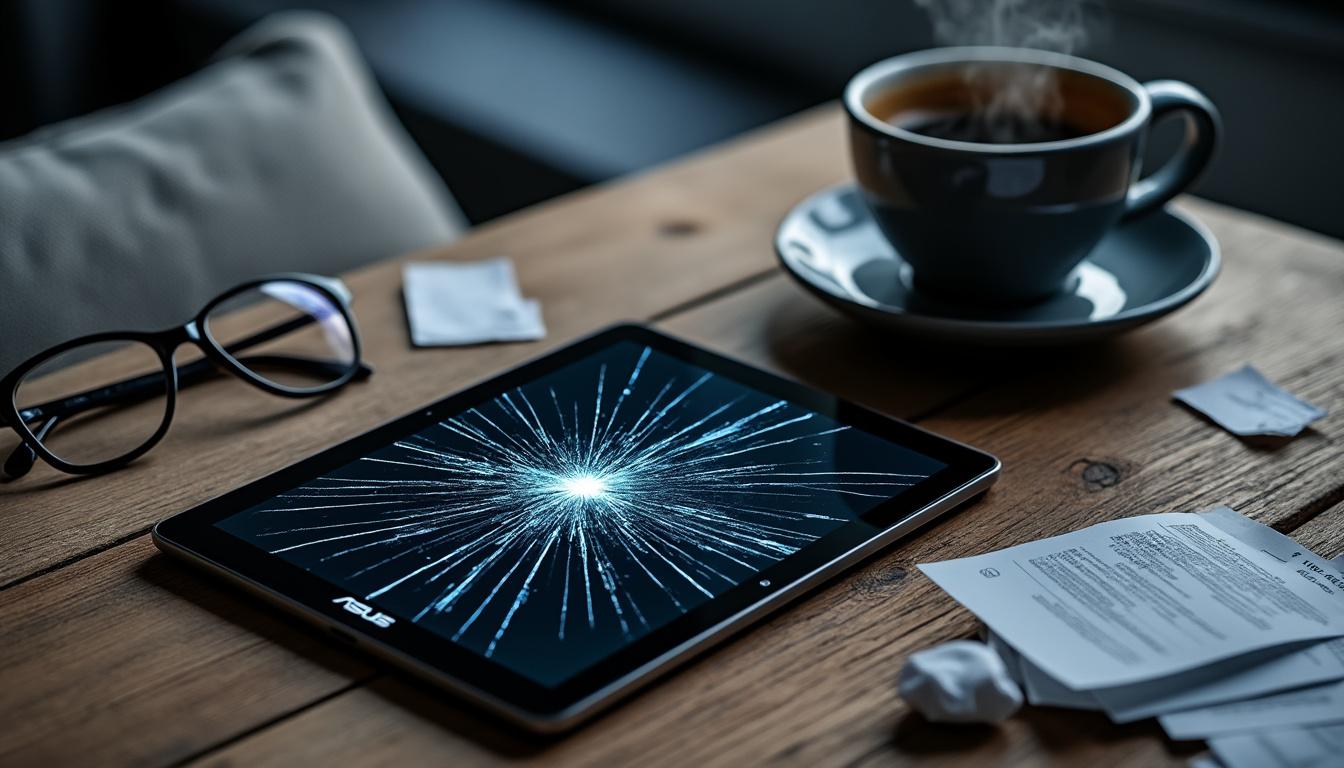
Dans un monde où la technologie joue un rôle central dans nos vies, les dysfonctionnements d’appareils tels que les tablettes peuvent rapidement engendrer frustration et désagrément. Les téléphones et tablettes modernes, notamment ceux de la marque Asus, sont souvent sujets à des problèmes d’écran tactile, rendant la navigation difficile, voire impossible. Cet article examine en profondeur les raisons les plus fréquentes pour lesquelles l’écran tactile de votre tablette Asus peut cesser de répondre et fournit des solutions pratiques pour pallier ces désagréments.
Comprendre les causes d’un écran tactile inactif
La première étape pour résoudre un problème d’écran tactile est de comprendre les causes potentielles. Ces problèmes peuvent découler d’une multitude de facteurs, qu’il s’agisse de dommages physiques, de problèmes logiciels, ou d’un conflit avec des accessoires tiers.
Dommages physiques
Les dommages physiques constituent l’une des raisons les plus courantes d’un écran tactile défaillant. De petites chutes ou des impacts peuvent entraîner des problèmes invisibles à l’œil nu, comme la détérioration des câbles internes ou la déformation de l’écran. Même une fissure minime peut affecter la réactivité tactile. Voici quelques signes de dommages possibles :
- Fissures visibles ou égratignures sur l’écran
- Des zones spécifiques de l’écran qui ne répondent pas au toucher
- Des déformations ou irrégularités sur le cadre de la tablette
Dans un tel cas, il est essentiel de consulter un professionnel pour une évaluation complète de la situation. Ignorer ces dommages pourrait exacerber le problème et engendrer des réparations plus coûteuses.
Problèmes logiciels
Outre les dommages physiques, des problèmes logiciels peuvent également être à l’origine d’un écran tactile inactif. Souvent, des mises à jour incomplètes, un logiciel défectueux ou des pilotes obsolètes peuvent créer des dysfonctionnements. Il est crucial de se rappeler que les tablettes, comme tout autre appareil électronique, nécessitent des mises à jour régulières pour fonctionner de manière optimale. Voici quelques étapes à suivre :
- Assurez-vous que le système d’exploitation est à jour.
- Redémarrez la tablette pour éliminer les erreurs temporaires.
- Si le problème persiste, envisagez de réinitialiser les paramètres de l’appareil.
L’importance de maintenir votre appareil à jour ne peut être sous-estimée. Des versions de firmware obsolètes peuvent entraîner des dysfonctionnements, alors que les mises à jour apportent fréquemment des correctifs pour des bugs et améliorent la stabilité globale du système.
Opérations de nettoyage et maintenance de l’écran tactile
Le nettoyage régulier de l’écran tactile est une étape souvent négligée, mais cruciale pour garantir une bonne réactivité. La poussière, les salissures et les traces de doigts peuvent altérer la performance tactile, créant une sensation de latence et de manque de réactivité.
Comment nettoyer correctement l’écran tactile
Utiliser les bonnes méthodes de nettoyage peut faire toute la différence. Voici quelques conseils :
- Utilisez un chiffon en microfibre pour éviter de rayer l’écran.
- Préparez un mélange d’eau et de vinaigre blanc pour désinfecter l’écran sans l’abîmer.
- Évitez l’utilisation de produits chimiques agressifs qui pourraient endommager le revêtement de l’écran.
Un entretien régulier, effectué plusieurs fois par semaine, peut prévenir l’accumulation de salissures et assurer une expérience utilisateur fluide. Une surface propre facilite également la détection des gestes tactiles, améliorant ainsi la sensibilité de l’écran.
Enlever les accessoires gênants
Les coques et protections peuvent parfois créer des interférences avec le fonctionnement de l’écran tactile. Celles-ci peuvent empêcher l’écran de répondre correctement aux commandes. Avant de se lancer dans des diagnostics techniques, il est prudent de retirer ces accessoires. En procédant ainsi, vous éliminez une source potentielle de problèmes. Vérifiez également si votre protecteur d’écran n’interfère pas avec les capteurs tactiles.

Solutions spécifiques selon la marque de la tablette
Les problèmes d’écran tactile peuvent varier d’une marque à l’autre par rapport aux fonctionnalités spécifiques des tablettes. Les utilisateurs d’Asus doivent adopter des approches adaptées à cette marque pour résoudre leurs soucis.
Pour les tablettes Asus
Les tablettes Asus intègrent diverses fonctionnalités qui peuvent affecter la performance de l’écran tactile :
- Accéder aux paramètres : Assurez-vous que la fonction tactile est activée. Parfois, des configurations inopinées peuvent désactiver cette fonctionnalité.
- Utilisation du mode gant : Cette option permet d’augmenter la sensibilité de l’écran, particulièrement utile lorsque des gants sont portés.
- Réinitialisation d’usine : Si les solutions précédentes échouent, envisager une réinitialisation peut résoudre des problèmes profondément enracinés, bien que cela implique de sauvegarder toutes vos données au préalable.
Il est essentiel de prendre en compte les spécificités de votre appareil pour résoudre efficacement le problème.
Autres marques, autres solutions
Pour d’autres marques, comme Samsung ou Apple, il existe souvent des ressources d’assistance infinies pour diagnostiquer ces problèmes. Chaque marque offre ses propres conseils et recommandations. Souvent, il est judicieux de consulter les forums d’utilisateurs ou les guides en ligne pour trouver des solutions adaptées à votre appareil.
Dans quel cas consulter un professionnel ?
Il arrive parfois que, malgré vos efforts, l’écran tactile reste inactif. Cela peut être le signe d’un problème matériel plus sérieux. Il est préférable de consulter un expert pour éviter d’aggraver la situation. Voici quelques indicateurs qui montrent qu’il est temps de demander de l’aide :
- Problèmes persistants : Si, même après un redémarrage et un nettoyage, l’écran ne fonctionne toujours pas correctement.
- Dommages physiques visibles : L’apparition de fissures ou de déformations sur l’écran serait une raison suffisante de consulter un professionnel.
- Tests de matériel échoués : Si aucune des vérifications logicielles n’a permis de résoudre le problème, il peut être temps de se tourner vers un expert.
Un technicien qualifié peut examiner en profondeur votre appareil et traiter les problèmes internes complexes que vous ne pouvez pas détecter vous-même. Mieux vaut investir dans une réparation professionnelle que d’essayer des réparations hasardeuses, qui pourraient entraîner des dommages supplémentaires.
FAQ : Questions fréquentes sur les écrans tactiles
Pourquoi mon écran tactile ne répond-il plus sur ma tablette ?
R : Plusieurs raisons, comme un bug logiciel, des dommages physiques ou des problèmes de connectivité, peuvent nuire à la réactivité de votre écran tactile.
Comment redémarrer ma tablette si l’écran est figé ?
R : Maintenez le bouton d’alimentation enfoncé jusqu’à ce que l’appareil redémarre.
Que faire si l’écran tactile ne fonctionne pas après le redémarrage ?
R : La mise à jour de votre logiciel peut corriger certains bugs, alors vérifiez les mises à jour disponibles et fermez les applications en cours.
Mon écran a-t-il des dommages visibles ?
R : Examinez votre écran de près pour des fissures ou des égratignures, car celles-ci peuvent interférer avec la sensibilité tactile.
Est-il possible de réparer mon écran moi-même ?
R : Cela dépend de l’étendue des dommages ; dans certains cas, il est préférable de consulter un professionnel.
Prévention avancée et vérifications complémentaires
Au‑delà des contrôles classiques, plusieurs facteurs environnementaux et matériels moins évidents peuvent altérer la sensibilité tactile. L’humidité ambiante et les écarts thermiques répétés favorisent la corrosion des nappes et la délamination des couches de l’écran ; de même, des décharges électrostatiques peuvent perturber le circuit du contrôleur tactile ou provoquer des comportements aléatoires. Inspectez le pourtour de la tablette pour détecter un gonflement de la batterie : un pack batterie dilaté exerce une pression sur la dalle et engendre des points morts ou des faux contacts. Contrôlez également l’état des connecteurs internes (si vous ouvrez l’appareil) et évitez d’utiliser des chargeurs ou câbles présentant des défauts d’isolation qui pourraient générer des interférences électriques. Lorsque l’interface propose des outils de diagnostic, profitez‑en pour lancer un test de multi‑touch et un calibrage du contrôleur : un recalibrage régulier peut resynchroniser la table de coordonnées tactile et réduire les « zones mortes ».
Pour aller plus loin sans répéter les opérations déjà évoquées, activez le mode sans échec pour isoler les conflits d’interface ou examinez les journaux système (logs) si l’option est accessible, afin d’identifier des erreurs récurrentes liées au pilote du module tactile. Sur certains modèles, il est possible d’ajuster le profil de sensibilité ou la fréquence d’échantillonnage du capteur ; ces réglages peuvent améliorer la réactivité en présence d’humidité résiduelle ou de protections spécifiques. Enfin, adoptez une démarche préventive : sauvegardes régulières, période d’inspection annuelle et protection antistatique lors des manipulations réduisent le risque de panne durable. Si les contrôles pointus confirment une défaillance du contrôleur ou des soudures, l’intervention d’un technicien demeure la solution la plus sûre pour remplacer les composants défectueux sans compromettre l’intégrité de l’appareil.
